Convertiți MKV în WebM folosind 5 instrumente rapide: convertoare online și offline
Ești cineva care dorește să intre în domeniul streaming video pe internet? Este esențial să luați în considerare formatul video pe care îl aveți. Spectatorii nu se vor bucura de videoclipul tău dacă nu este de bună calitate. De exemplu, fișierul dvs. este în format MKV. Dacă doriți să generați un videoclip de înaltă calitate pentru distribuție pe internet, îl puteți converti în WebM. Și cu asta, te-am prins! Această postare va explica cum converti MKV în WebM folosind instrumentele furnizate mai jos.
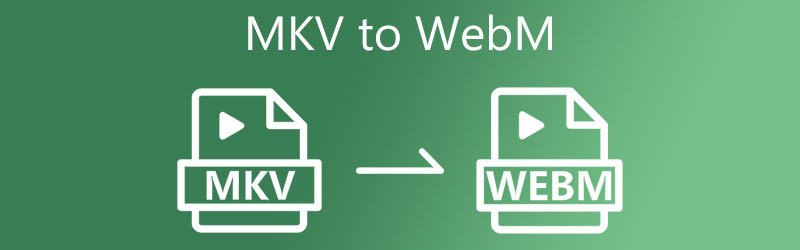
- Partea 1. MKV vs. WebM
- Partea 2. Cum se convertesc MKV în WebM
- Partea 3. Întrebări frecvente despre conversia MKV în WebM
Partea 1. MKV vs. WebM
Ce este formatul MKV?
Matroska Video, sau pe scurt MKV, este un format de container utilizat pe scară largă pe care îl puteți utiliza pentru a amesteca o varietate de surse audio, clipuri și subtitrări într-un singur fișier. Fișierele MKV includ un videoclip, audio, subtitrări și o cantitate semnificativă dintr-o varietate de servicii. Permite utilizatorilor să creeze opțiuni similare cu cele de pe DVD-uri, să schimbe timpul și să efectueze alte funcții.
Ce este un format WebM?
Este un fișier media pe internet. Sunt stocate în format WebM, sunt deschise și sunt libere de utilizat. A creat WebM special pentru utilizare pe internet. Acest fișier este compus din streaming video codificat folosind tehnicile video VP8 sau VP9. Și piste audio comprimate folosind tipurile de fișiere audio Vorbis sau Opus, printre altele. Are avantajul de a permite algoritmi de compresie mult mai buni decât alte formate.
Partea 2. Cum se convertesc MKV în WebM
1. Schimbați MKV în WebM cu Vidmore Video Converter
Conversia video MKV în WebM se face simplu folosind Vidmore Video Converter, disponibil atât pentru platformele Mac, cât și pentru Windows. Dacă căutați un instrument care poate face conversia între numeroase formate de fișiere audio și video, acesta este programul pentru dvs. Vidmore Video Converter poate converti între peste 200 de tipuri diferite de media. Nu este surprinzător faptul că devine din ce în ce mai popular printre utilizatori. Chiar și utilizatorii cu puțină experiență anterioară pot utiliza instrumentele de editare și conversie, făcându-le mai atrăgătoare.
Puteți personaliza Vidmore Video Converter în câteva secunde, ceea ce aduce beneficii consumatorilor, economisind timp. Și dacă doriți să vă convertiți fișierul fără a-i afecta calitatea, acesta este instrumentul de utilizat.
Pasul 1: Instalați Video Converter pentru Mac și Windows
Primul pas este să instalați software-ul pe un dispozitiv activ. Pentru a începe, accesați meniul din dreapta și alegeți Descărcare gratuită opțiune. Apoi, trebuie să așteptați ca instrumentul de conversie să se finalizeze.
Pasul 2: Încărcați fișierele MKV în cronologie
Continuați făcând clic pe Adăugați fișiere butonul din colțul din stânga sus al cronologiei sau atingând butonul La care se adauga semnați la mijloc pentru o soluție mai rapidă.
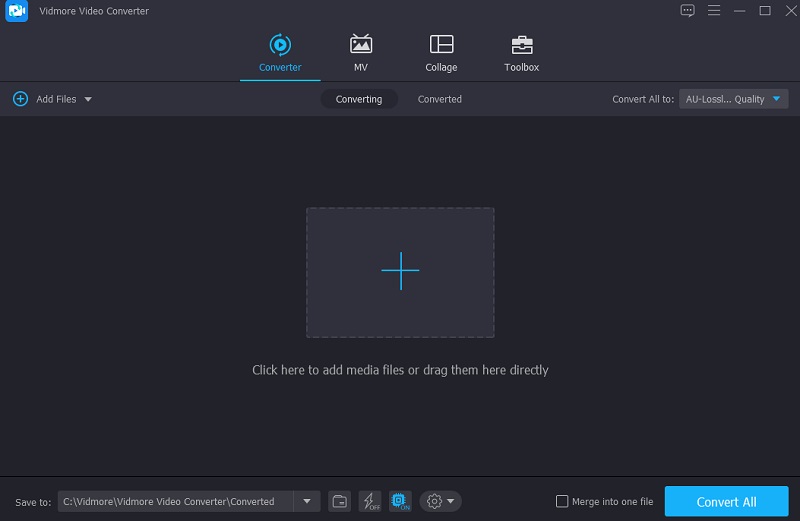
Pasul 3: Căutați formatul WebM
După încărcarea unui clip de film în Cronologie, puteți accesa Video fila prin alegerea clipului video Profil meniul. Atunci alege WebM din opțiunile disponibile.
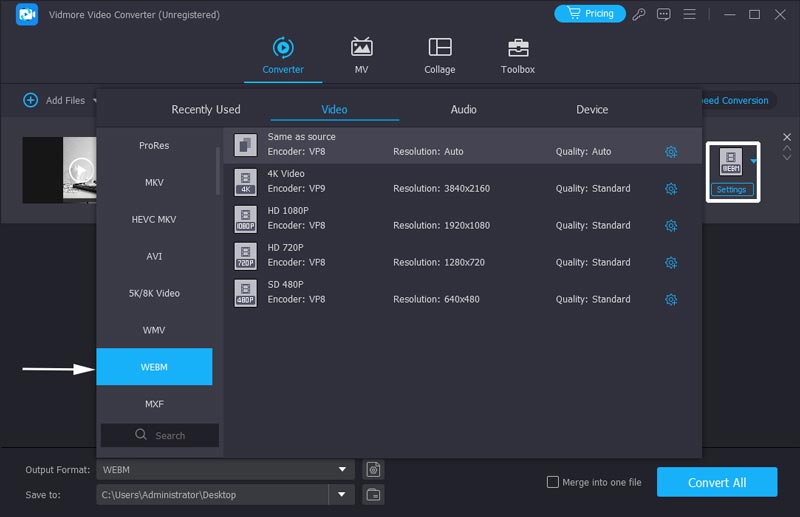
În ceea ce privește selecția tipului WebM, aveți opțiunea de a personaliza în continuare videoclipul. Prin selectarea Setări opțiunea, veți schimba rezoluția video și alte setări video. Atunci alege să Creaza nou din meniul derulant.
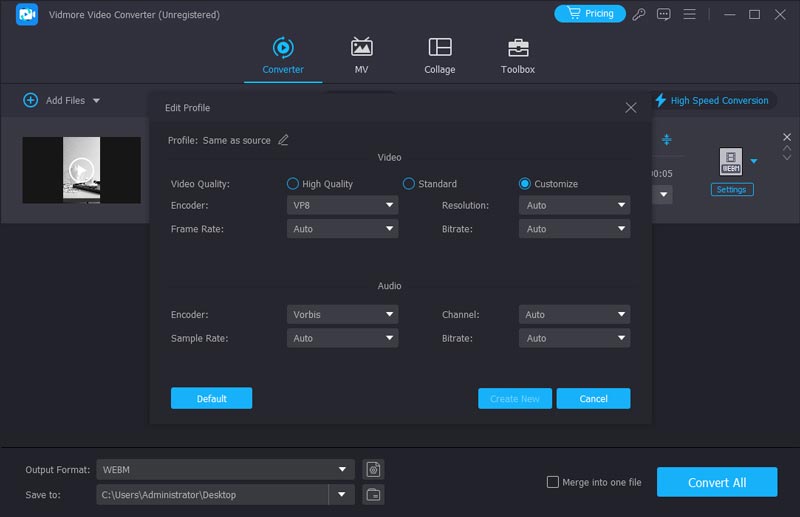
Pasul 4: Convertiți permanent MKV în WebM
Alege Conversia tuturor din colțul din dreapta jos al ecranului când sunteți mulțumit de îmbunătățirea calității video. Va converti toate videoclipurile într-un singur lot de conversii.
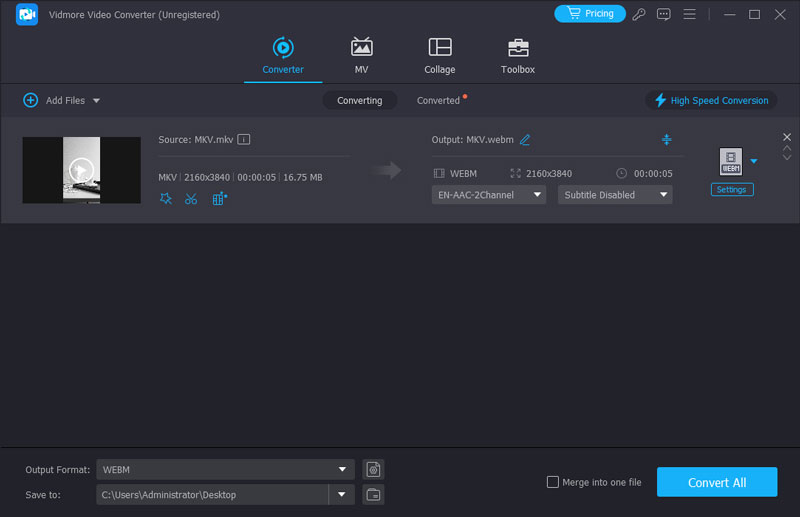
2. Transcodați fișierul MKV în WebM prin FFmpeg
Dacă sunteți în căutarea unui convertor video bazat pe text, FFmpeg este programul pe care l-ați căutat. Când vine vorba de editare și conversie media, această aplicație este unică, deoarece va trebui să operați programul folosind coduri pentru a vă îndeplini obiectivele. Cu toate acestea, FFmpeg este diferit de software-ul tradițional și nu are interfață și butoane. Îl puteți considera ca un plugin al programului de calculator. Trebuie să știți cum să deschideți fereastra Prompt și să rulați linia de comandă corectă. De la un creator video profesionist cu abilități de programare, FFmpeg poate converti rapid MKV în WebM. Dar pentru utilizatorii noi, nu recomand acest software dur. Dar totuși, poți să urmezi pașii și să încerci.
Pasul 1: După descărcarea și instalarea programului FFmpeg, trebuie să așteptați ca acesta să înceapă să funcționeze perfect.
Pasul 2: Apoi, mergeți la computerul dvs Cos folder și copiați fișierul MKV acolo. Pentru a completa citarea, tastați c:ffmpegbin> în bara de text a instrumentului.
Pasul 3: În cele din urmă, pentru a finaliza conversia MKV în WebM, utilizați următoarea comandă: ffmpeg -i test.mkv -c:v libvpx -crf 15 -b:v 1M -c:a libvorbis test.webm și apoi găsiți noul fișier WebM în folderul dvs.
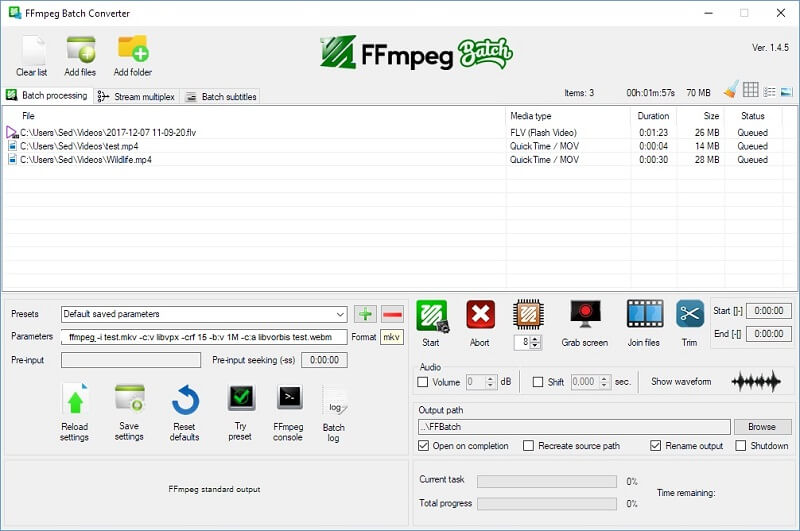
3. Transformați videoclipul MKV în WebM în Vidmore Free Video Converter
Vidmore Free Video Converter este cel mai extraordinar convertor video disponibil online. Este un instrument online complet gratuit pe care îl puteți folosi în timpul liber. Înseamnă că nu va trebui să instalați niciun software suplimentar pentru a vă converti videoclipurile, deoarece lansatorul va îndeplini sarcina pentru dvs. Ca un convertor independent de muzică și video, acest program online acceptă o gamă largă de tipuri de fișiere. Vă oferă control complet asupra calității suportului media convertit.
Această soluție bazată pe web este compatibilă cu dispozitivele Mac și Windows, ceea ce o face adaptabilă. În plus, Vidmore Free Video Converter nu are limitări în comparație cu alte convertoare online. Folosind acest software bazat pe web, vă puteți converti datele fără a vă face griji că sunteți constrâns. În plus, am oferit mai jos o strategie pas cu pas pentru a vă ajuta.
Pasul 1: Pentru a începe, navigați la Vidmore Free Video Converter. Vă rugăm să descărcați lansatorul făcând clic pe Adăugați fișiere de convertit buton. După instalarea lansatorului, veți putea începe să utilizați programul online.
Pasul 2: Pentru a alege fișierul MKV, apăsați butonul Butonul Adăugați fișiere pentru a converti de două ori. Adăugând videoclipuri, puteți economisi timp prin editarea mai multor piese video împreună.

Pasul 3: Apoi, în stânga, faceți clic pe Film opțiune. În plus, vă va oferi diferite tipuri de fișiere video din care să alegeți. Apoi, în dreapta, alegeți WebM din selecția drop-down.
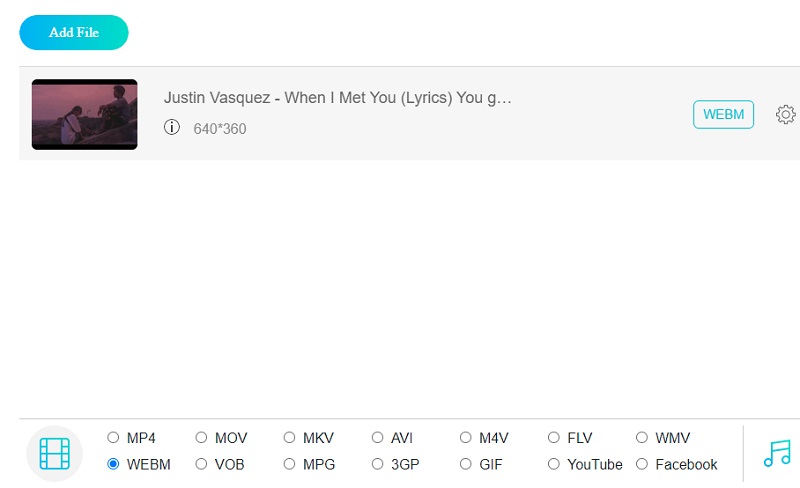
Pentru a modifica setările și calitatea videoclipului, faceți clic pe Setări butonul din dreapta videoclipului. Pentru a finaliza procesul, faceți clic O.K să închidă fereastra.
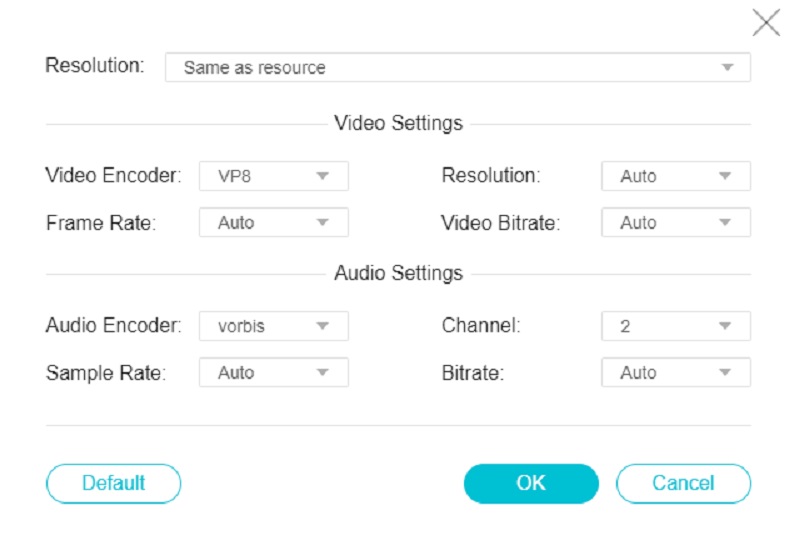
Pasul 4: Pentru a converti un videoclip, faceți mai întâi clic pe butonul Convertit butonul, accesați folderul relevant și apăsați butonul Selectați Folder pictograma de pe bara de instrumente.
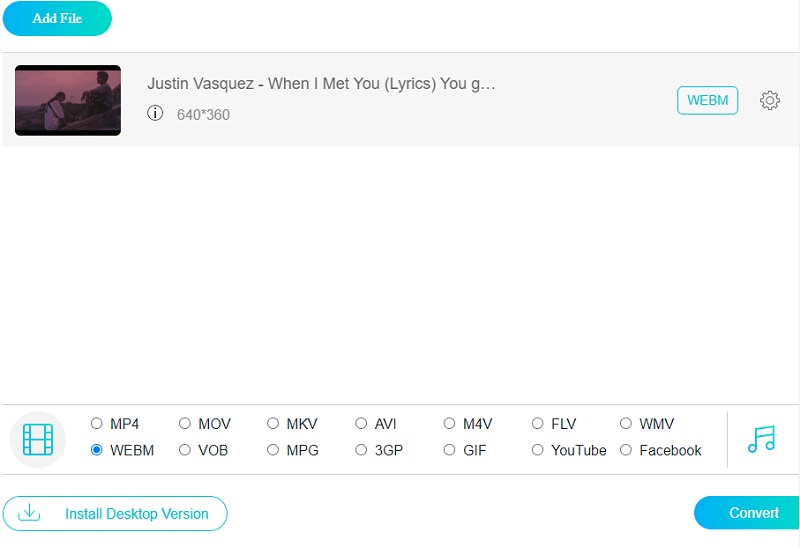
4. Transferați MKV pe WebM cu frână de mână
Dacă sunteți în căutarea unui convertor video profesional cu mulți parametri reglabili, puteți utiliza Handbrake. Este un convertor video gratuit și open-source care poate citi aproape toate formatele video, inclusiv MKV. Are 3 formate de ieșire: MP4, MKV și WebM. Frâna de mână vă permite să încărcați un fold sau mai multe fișiere, dar trebuie să comutați ferestrele pentru a edita rezultatul unul câte unul.
Pasul 1: Lansați frâna de mână pe computer. Urmați instrucțiunile pentru a selecta fișierul sau folderul fișierelor dvs. MKV.
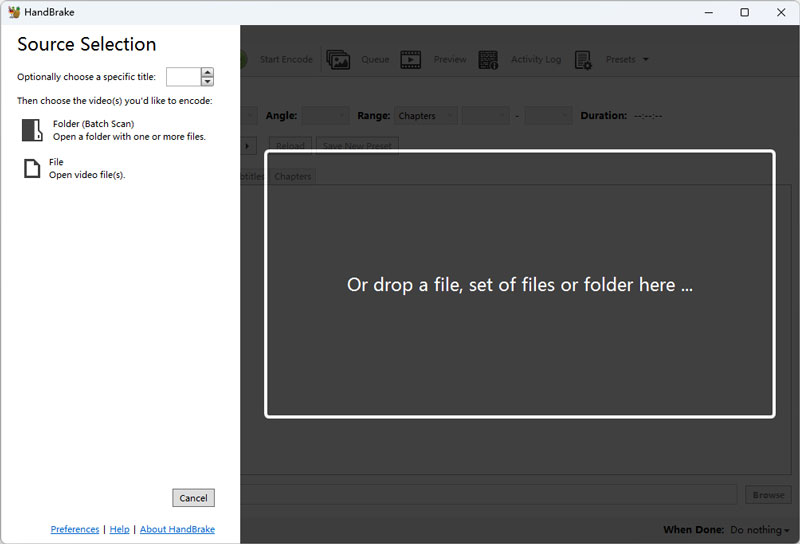
Pasul 2: Alegeți WebM în lista drop-down Format. Puteți naviga pentru a alege destinația finală. În cele din urmă, faceți clic pe Start Encode în meniul de sus pentru a începe conversia.
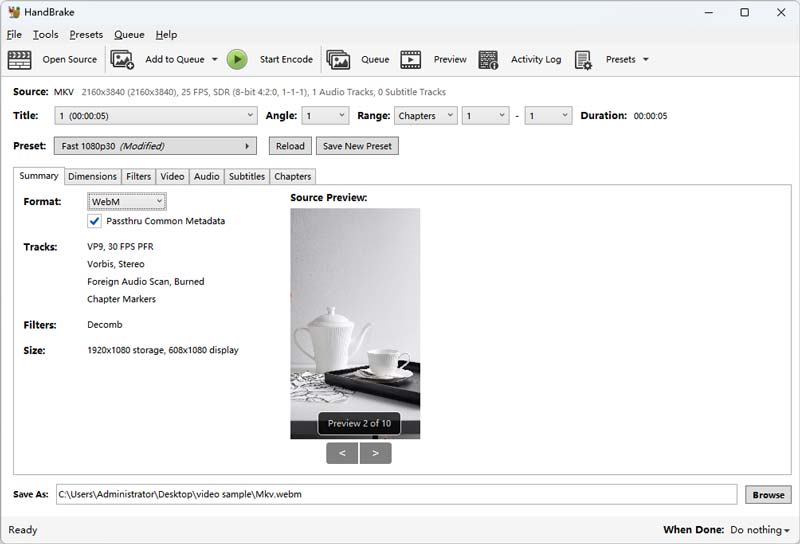
5. Faceți videoclipuri MKV pe WebM cu Convertio
Convertorul online este mai ușor și mai convenabil pentru majoritatea utilizatorilor. Dacă doriți să convertiți MKV mici în WebM fără a descărca, puteți lua în considerare Convertio. Ca un convertor de fișiere complet, acceptă conversia documentelor, imaginilor, audio și videoclipurilor în multe formate diferite. Procesarea online nu va ocupa stocarea computerului dvs. și puteți alege să descărcați sau să salvați pe serverul cloud. Cu toate acestea, Convertio acceptă doar videoclipuri MKV mai mici de 100 MB și are numărul maxim de conversii: 10 fișiere pe 24 de ore.
Pasul 1: Deschideți site-ul web Convertio într-un browser web cum ar fi Chrome, Safari etc. Apoi, faceți clic pe butonul mare etichetat Alegeți fișiere din centru pentru a încărca fișierele dvs. MKV.
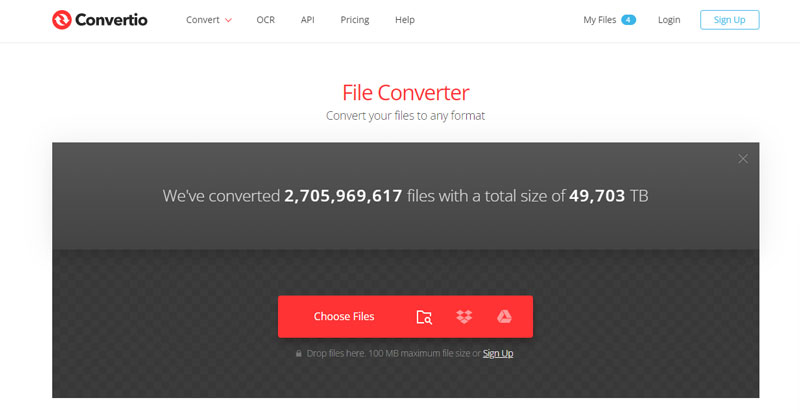
Pasul 2: Există o listă de formate chiar de la „la”. Faceți clic pentru a deschide și alege formatul WebM. În cele din urmă, alegeți Conversie pentru a începe să transformați MKV în WebM.
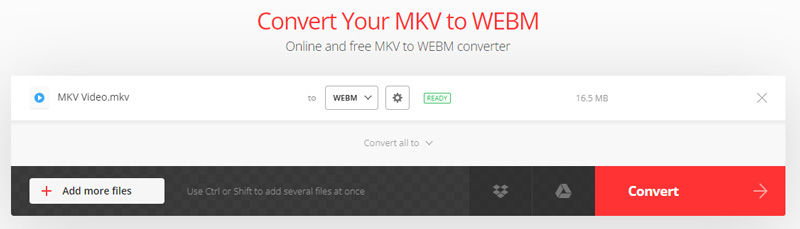
Pasul 3: Așteptați o secundă și faceți clic pe Descărcare pe noua pagină pentru a salva fișierele WebM pe computer.
Lecturi suplimentare:
5 metode eficiente pentru a comprima videoclipurile WebM fără a pierde calitatea
Top 8 programe software de conversie WebM către GIF favorabile
Partea 3. Întrebări frecvente despre conversia MKV în WebM
Este WebM un format de înaltă calitate?
Formatul WebM oferă o calitate excepțională atunci când vine vorba de fișiere video. În plus, redarea acestui fișier video este ușoară datorită simplității sale.
Este posibil să obțineți un virus folosind WebM?
Da, virușii și programele malware sunt două dintre cele mai frecvente cauze ale deteriorării filmelor WEBM.
Este WebM comprimat în vreun fel?
Da, videoclipurile și fluxurile audio sunt comprimate folosind codecurile video VP8, VP9, fluxurile audio. Este comprimat cu codecurile audio Vorbis sau Opus, iar pistele text WebVTT sunt incluse în formatele de fișiere WebM.
Concluzie
Acum puteți face fluxurile video online într-o calitate rafinată prin conversie MKV la WebM. Începeți să utilizați convertorul video care credeți că vă va ajuta cel mai mult.
MKV și WebM
-
Convertiți MKV
-
Convertiți WebM
-
Editați MKV


